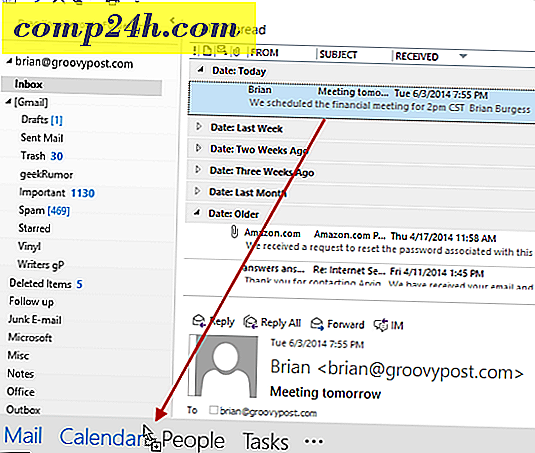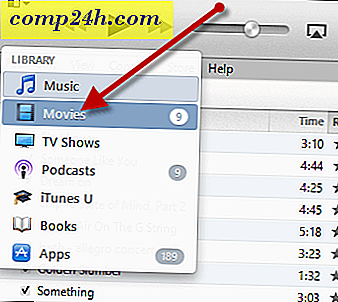Slik legger du til en ekstra tidssone i Outlook 2016-kalenderen
Hvis du reiser mye, jobber med mennesker fra hele verden, og du må administrere tiden din effektivt, er Outlooks innebygde kalender den perfekte måten å gjøre det på. For meg kom jeg over en praktisk funksjon som lar deg legge til ekstra tidssoner i Outlook-kalenderen. Dette er flott når du reiser over forskjellige tidssoner og må spore aktiviteter på forskjellige steder samtidig. I Windows kan du legge til en ekstra klokke til dato og klokkeslett i systemmagasinet. Hvis du også vil gjøre det, sjekk ut artikkelen vår her.
Og hvis du bor i Outlook hele dagen, ser du hvordan du kan styre tidssoner bedre.
Legg til ekstra tidssone Outlook 2016 Kalender
Start Outlook 2016 og gå til Arkiv> Alternativer .
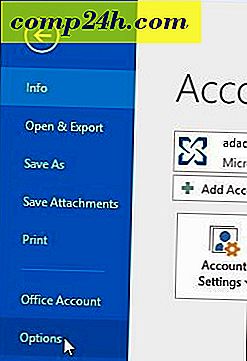
Deretter velger du Kalender i listen til venstre i Outlook-alternativer.

Bla ned til Tidssoner overskriften og merk av i boksen Vis en annen tidssone og deretter velg tidszonen du vil legge til i listeboksen, og klikk OK.

Nå når du starter Outlook 2016-kalenderen, vil du se at ekstra klokken nå vises. Du kan gå tilbake til kalenderalternativene og bytte dem rundt hvis du vil.

Det er alt der er til det! Hvis du ikke har oppgradert til Office 2016 ennå og kjører en eldre versjon av Outlook, må du sjekke ut artikkelen vår her